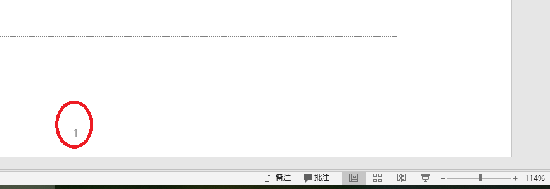1、打开PowerPoint2016。

2、点选插入选项卡。

3、点击幻灯片编号。

4、在幻灯片编号前勾选。
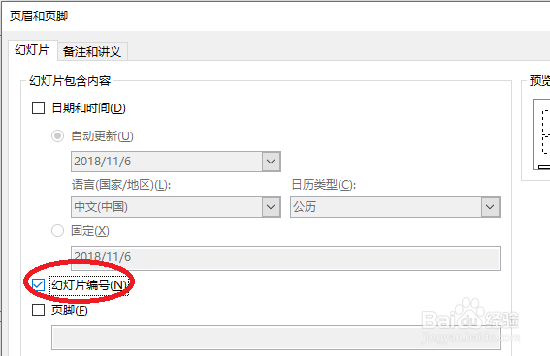
5、点击全部应用。
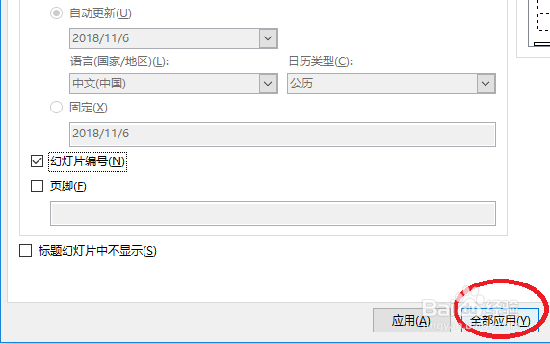
6、右下角出现页码。
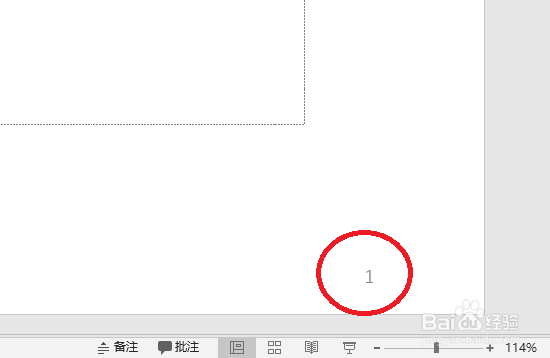
7、新建的幻灯片,页码自动延续。
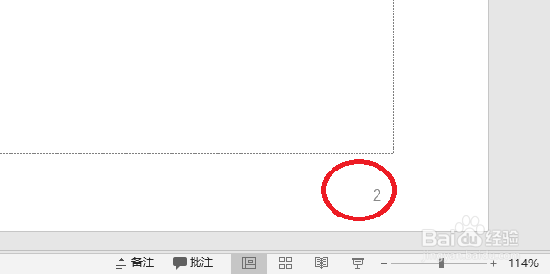
8、点选视图选项卡,点击幻灯片母版。

9、点选母版首页。
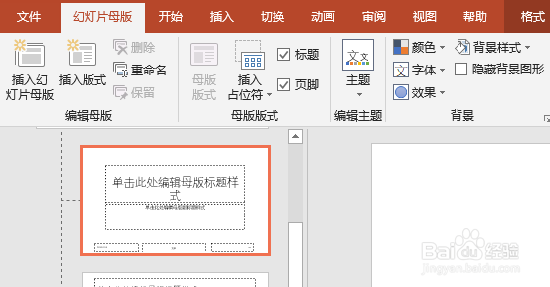
10、点选页码,拖至居中。
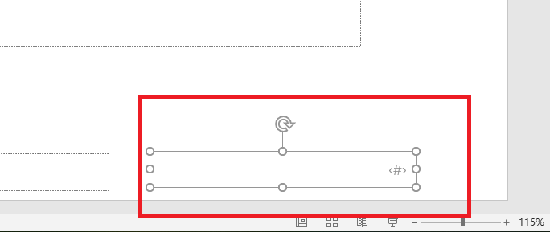
11、页码居中放置。
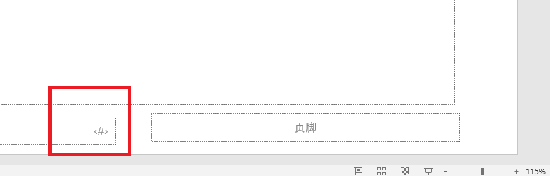
12、点选正文,同样将页码居中。
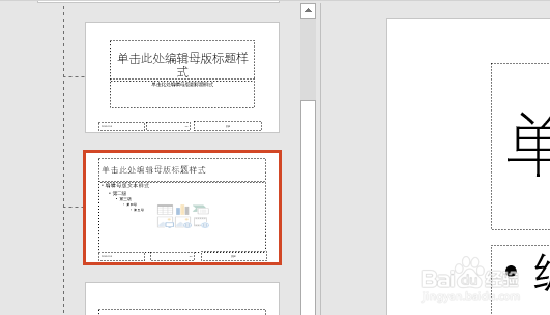
13、关闭母版编辑,幻灯的页码居中设置完毕。
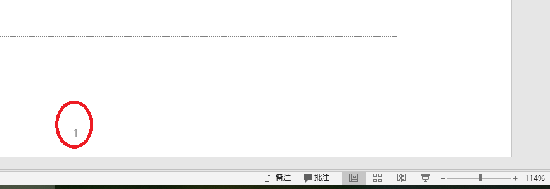
时间:2024-10-30 15:16:32
1、打开PowerPoint2016。

2、点选插入选项卡。

3、点击幻灯片编号。

4、在幻灯片编号前勾选。
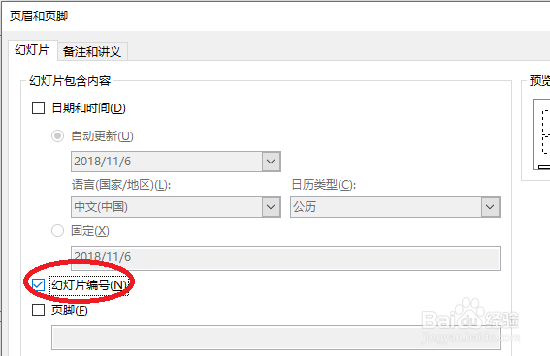
5、点击全部应用。
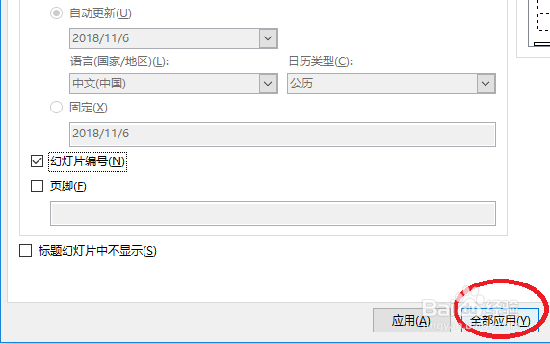
6、右下角出现页码。
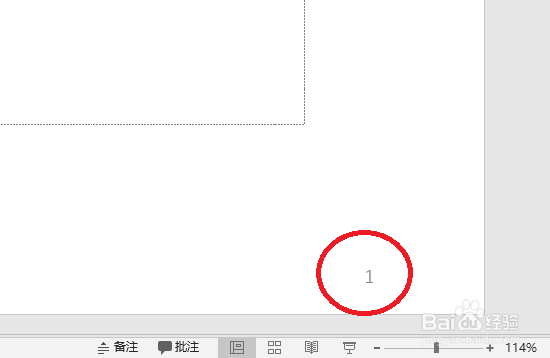
7、新建的幻灯片,页码自动延续。
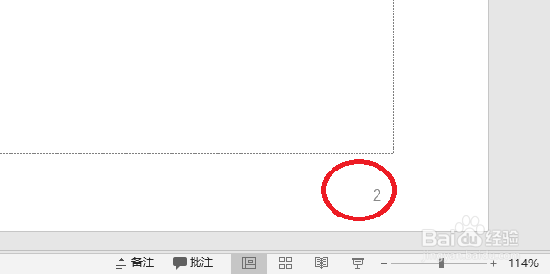
8、点选视图选项卡,点击幻灯片母版。

9、点选母版首页。
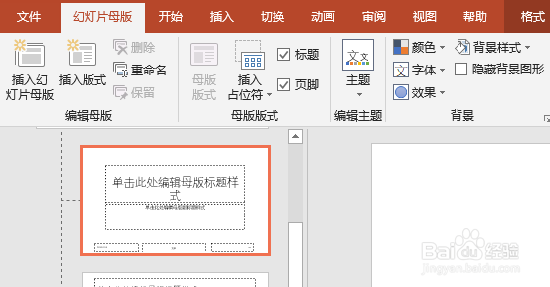
10、点选页码,拖至居中。
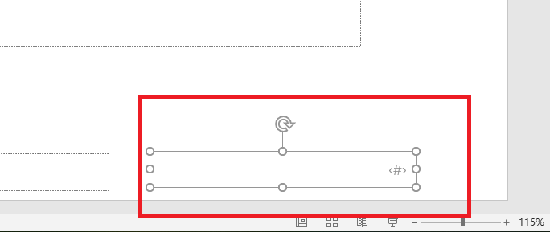
11、页码居中放置。
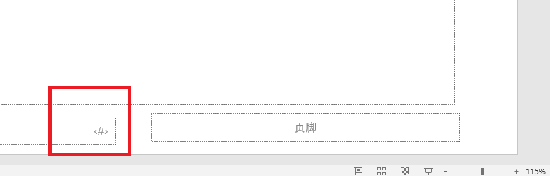
12、点选正文,同样将页码居中。
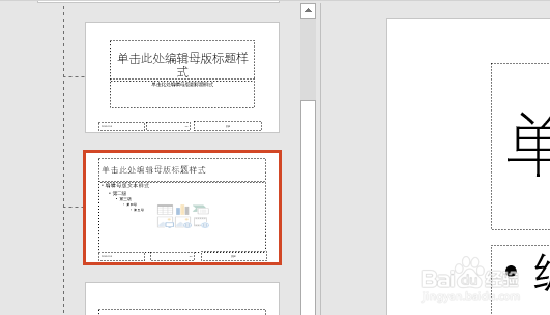
13、关闭母版编辑,幻灯的页码居中设置完毕。